
时间:2020-11-12 09:02:48 来源:www.win10xitong.com 作者:win10
我们在操作win10系统的时候,有Win10如何调整鼠标箭头大小这样的问题,要是你是一名才接触win10系统的用户,可能处理Win10如何调整鼠标箭头大小的问题的时候就不知道该怎么办了,那我们该如何是好呢?我们其实只需要这样操作:1、点击开始菜单按钮,打开"设置"应用(也可以通过其他方式打开设置应用);2、在设置选项中,点击"轻松使用"选项就比较简单的处理它了。上面说得比较简单,下面我们就结合图片,一起来看看Win10如何调整鼠标箭头大小的解决法子。
详细设置步骤如下:
第一步:点击开始菜单按钮,打开"设置"应用(也可以通过其他方式打开设置应用);
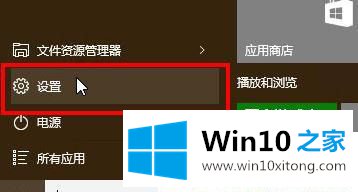
第二步:在设置选项中,点击"轻松使用"选项;
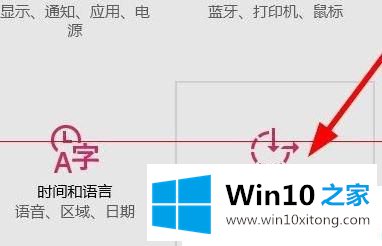
第三步:在菜单中选择"鼠标";
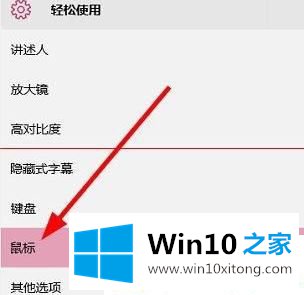
第四步:在右边指针大小有三个框,分别对应三种不同鼠标指针大小,点击相应的框来选择,指针大小有,小号,中号,大号;
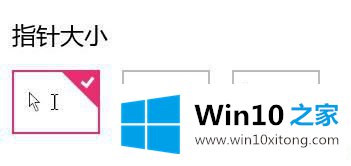
第五步:还可以选择鼠标指针的颜色,鼠标指针颜色:白色调,黑色调,对比度色调;
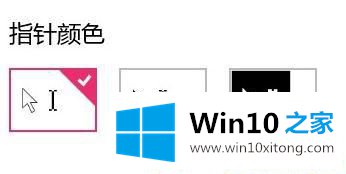
关于Win10如何调整鼠标箭头大小的方法分享到这里了,如果你不满意自己鼠标箭头,参考上文教程调整设置即可。
好了,上面就给大家讲得非常详细的关于Win10如何调整鼠标箭头大小的解决法子了,方法确实简单吧,要是你还是没有解决这个问题,可以多参考一下上面的内容,或者给本站留言,谢谢大家的支持。